三年级下册信息技术 7 管理文件 教案 闽教版
文档属性
| 名称 | 三年级下册信息技术 7 管理文件 教案 闽教版 | 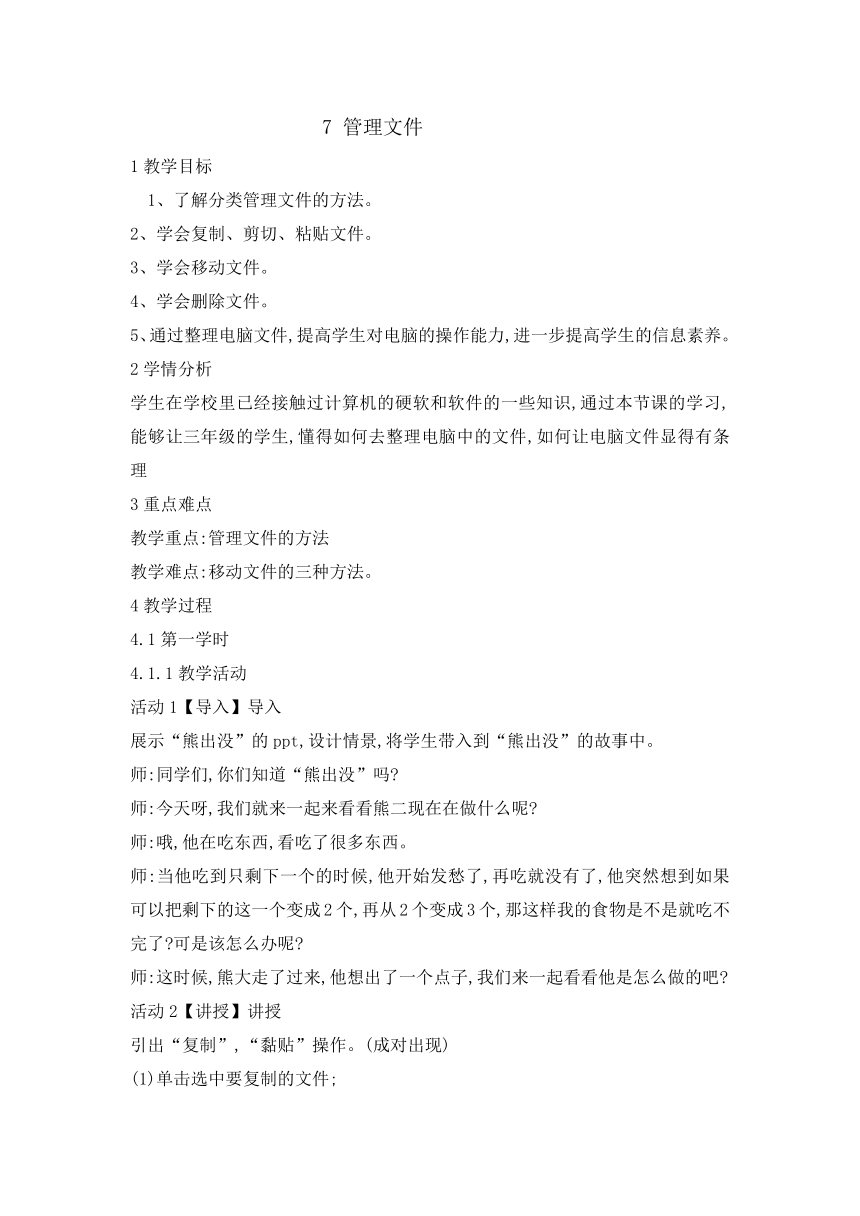 | |
| 格式 | zip | ||
| 文件大小 | 147.3KB | ||
| 资源类型 | 教案 | ||
| 版本资源 | 闽教版 | ||
| 科目 | 信息技术(信息科技) | ||
| 更新时间 | 2019-08-23 15:10:51 | ||
图片预览
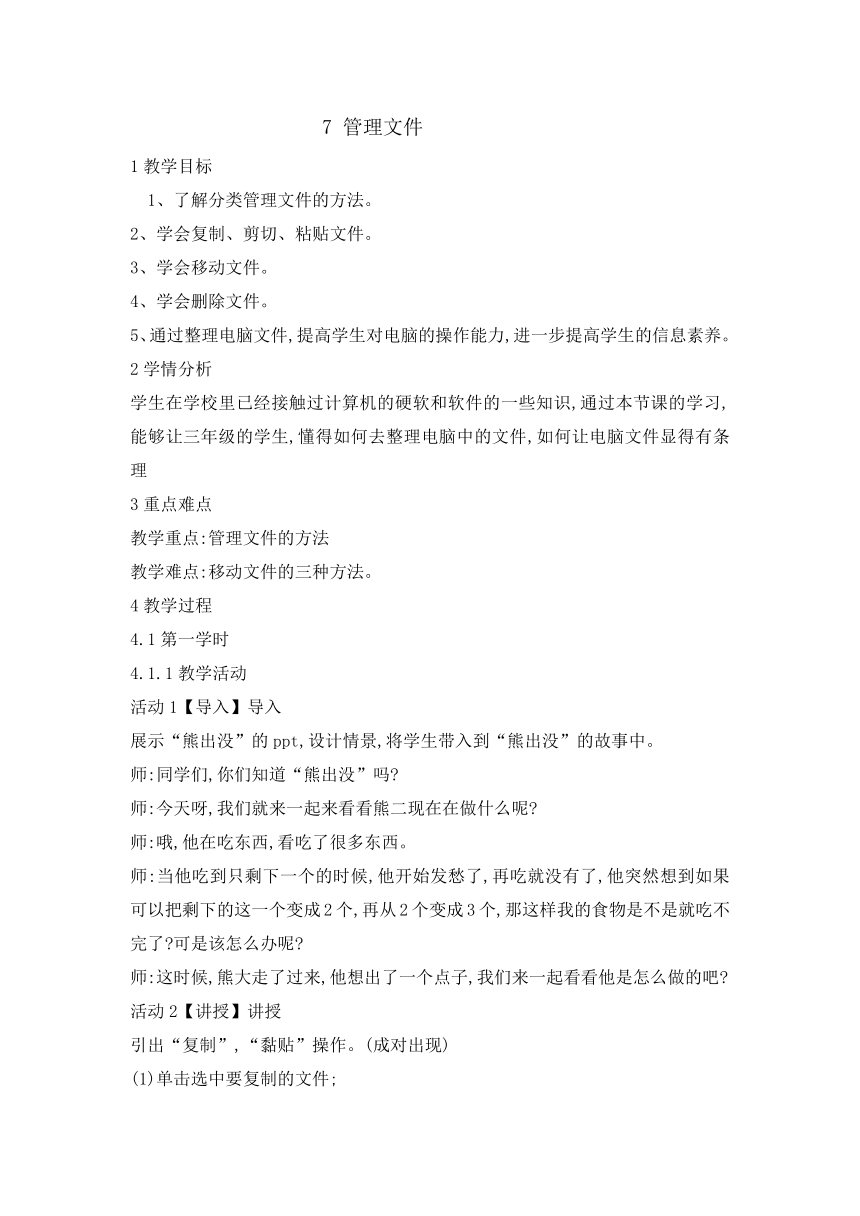
文档简介
7 管理文件
1教学目标
?1、了解分类管理文件的方法。
2、学会复制、剪切、粘贴文件。
3、学会移动文件。
4、学会删除文件。
5、通过整理电脑文件,提高学生对电脑的操作能力,进一步提高学生的信息素养。
2学情分析
学生在学校里已经接触过计算机的硬软和软件的一些知识,通过本节课的学习,能够让三年级的学生,懂得如何去整理电脑中的文件,如何让电脑文件显得有条理
3重点难点
教学重点:管理文件的方法
教学难点:移动文件的三种方法。
4教学过程
4.1第一学时
4.1.1教学活动
活动1【导入】导入
展示“熊出没”的ppt,设计情景,将学生带入到“熊出没”的故事中。
师:同学们,你们知道“熊出没”吗?
师:今天呀,我们就来一起来看看熊二现在在做什么呢?
师:哦,他在吃东西,看吃了很多东西。
师:当他吃到只剩下一个的时候,他开始发愁了,再吃就没有了,他突然想到如果可以把剩下的这一个变成2个,再从2个变成3个,那这样我的食物是不是就吃不完了?可是该怎么办呢?
师:这时候,熊大走了过来,他想出了一个点子,我们来一起看看他是怎么做的吧?
活动2【讲授】讲授
引出“复制”,“黏贴”操作。(成对出现)
(1)单击选中要复制的文件;
(2)点击鼠标右键,在弹出的菜单上选择“复制”
(3)找出相应文件夹并定位鼠标。右击鼠标选择“粘贴”,将文件粘贴到相应的位置。
活动3【练习】“复制”“黏贴”练习
现在请同学们根据刚才我们学习的方法,把大家桌面上的“蜂蜜”文件,进行复制、黏贴。看看谁做得又快又好。
活动4【讲授】
师:这时候,熊二可开心了,一下变出了好多的食物,可是没地方,想把多出来的食物,放到箱子里,大家帮他想想,要怎么做,才可以把食物放到箱子里呢?
引出“剪切”,“黏贴”操作。(成对出现)
(1)单击选中要剪切的文件;
(2)点击鼠标右键,在弹出的菜单上选择“剪切”
(3)找出相应文件夹并定位鼠标。右击鼠标选择“粘贴”,将文件粘贴到相应的位置。
活动5【练习】“复制”“剪切”练习
下面大家一起动手,把“蜂蜜”放到箱子里面去。
活动6【导入】两种操作的相同与不同,以及快捷键的使用
师:大家思考一下,这两种操作有什么区别?
(复制的话,两边都有文件,黏贴的话,只有一边有文件。)
师:其实呀,移动文件还有其他办法,让我们从书本中来看看吧。
师:请大家打开书本,看看另一种办法是怎么样的,一会叫同学上来演示。
请同学演示移动文件是怎么做的。
?可以用鼠标一次性选中一个或多个文件进行移动。按住鼠标左键不放,选中多个文件或一个文件,再拖放到相应的文件夹里
?还可以用Ctrl见选中多个文件:用小拇指按住Ctrl键,用鼠标单击相邻或不相邻的文件,选中完毕,放开Ctrl键,将鼠标指针指向被选中的文件,按住鼠标左键不放,拖动鼠标,将文件拖到相应的文件夹里。
?用Shift键:用鼠标单击域中的第一个文件,按Shift键不放,用鼠标单击区域中的最后一个文件。
师:如果我们要删除文件,应该怎么做呢?
大家看:
选中要删除的文件,右击鼠标,在弹出的菜单上选择“删除”。
师:被删除的文件,会被放到“回收站”。可以立即还原。
活动7【讲授】总结
总结:
我们这节课学习了管理文件的方法,说一说:管理文件有哪些注意事项?今天学会了几种移动文件的操作,它们都有什么特点?
1教学目标
?1、了解分类管理文件的方法。
2、学会复制、剪切、粘贴文件。
3、学会移动文件。
4、学会删除文件。
5、通过整理电脑文件,提高学生对电脑的操作能力,进一步提高学生的信息素养。
2学情分析
学生在学校里已经接触过计算机的硬软和软件的一些知识,通过本节课的学习,能够让三年级的学生,懂得如何去整理电脑中的文件,如何让电脑文件显得有条理
3重点难点
教学重点:管理文件的方法
教学难点:移动文件的三种方法。
4教学过程
4.1第一学时
4.1.1教学活动
活动1【导入】导入
展示“熊出没”的ppt,设计情景,将学生带入到“熊出没”的故事中。
师:同学们,你们知道“熊出没”吗?
师:今天呀,我们就来一起来看看熊二现在在做什么呢?
师:哦,他在吃东西,看吃了很多东西。
师:当他吃到只剩下一个的时候,他开始发愁了,再吃就没有了,他突然想到如果可以把剩下的这一个变成2个,再从2个变成3个,那这样我的食物是不是就吃不完了?可是该怎么办呢?
师:这时候,熊大走了过来,他想出了一个点子,我们来一起看看他是怎么做的吧?
活动2【讲授】讲授
引出“复制”,“黏贴”操作。(成对出现)
(1)单击选中要复制的文件;
(2)点击鼠标右键,在弹出的菜单上选择“复制”
(3)找出相应文件夹并定位鼠标。右击鼠标选择“粘贴”,将文件粘贴到相应的位置。
活动3【练习】“复制”“黏贴”练习
现在请同学们根据刚才我们学习的方法,把大家桌面上的“蜂蜜”文件,进行复制、黏贴。看看谁做得又快又好。
活动4【讲授】
师:这时候,熊二可开心了,一下变出了好多的食物,可是没地方,想把多出来的食物,放到箱子里,大家帮他想想,要怎么做,才可以把食物放到箱子里呢?
引出“剪切”,“黏贴”操作。(成对出现)
(1)单击选中要剪切的文件;
(2)点击鼠标右键,在弹出的菜单上选择“剪切”
(3)找出相应文件夹并定位鼠标。右击鼠标选择“粘贴”,将文件粘贴到相应的位置。
活动5【练习】“复制”“剪切”练习
下面大家一起动手,把“蜂蜜”放到箱子里面去。
活动6【导入】两种操作的相同与不同,以及快捷键的使用
师:大家思考一下,这两种操作有什么区别?
(复制的话,两边都有文件,黏贴的话,只有一边有文件。)
师:其实呀,移动文件还有其他办法,让我们从书本中来看看吧。
师:请大家打开书本,看看另一种办法是怎么样的,一会叫同学上来演示。
请同学演示移动文件是怎么做的。
?可以用鼠标一次性选中一个或多个文件进行移动。按住鼠标左键不放,选中多个文件或一个文件,再拖放到相应的文件夹里
?还可以用Ctrl见选中多个文件:用小拇指按住Ctrl键,用鼠标单击相邻或不相邻的文件,选中完毕,放开Ctrl键,将鼠标指针指向被选中的文件,按住鼠标左键不放,拖动鼠标,将文件拖到相应的文件夹里。
?用Shift键:用鼠标单击域中的第一个文件,按Shift键不放,用鼠标单击区域中的最后一个文件。
师:如果我们要删除文件,应该怎么做呢?
大家看:
选中要删除的文件,右击鼠标,在弹出的菜单上选择“删除”。
师:被删除的文件,会被放到“回收站”。可以立即还原。
活动7【讲授】总结
总结:
我们这节课学习了管理文件的方法,说一说:管理文件有哪些注意事项?今天学会了几种移动文件的操作,它们都有什么特点?
